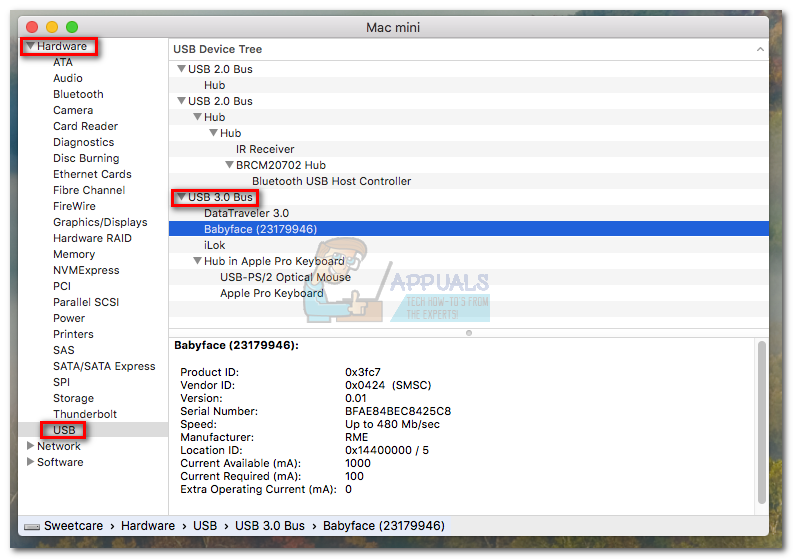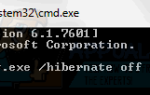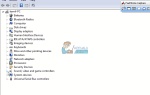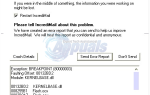10 лет назад мир технологий только начинал объединяться вокруг стандарта связи. В то время, будучи технологом, подразумевало наличие множества различных кабелей для ваших гаджетов.
USB 3.0 был запущен еще в 2008 году, но некоторые из нас все еще не замечают различий между этой итерацией и USB 2.0. С тех пор USB стал общепринятым стандартом подключения наших периферийных устройств. Принятие USB, безусловно, было поддержано внедрением micro USB в мобильной сфере, что уничтожило любые попытки подтолкнуть к созданию пользовательских зарядных портов.
Но даже если сегодня все USB-порты выглядят и ведут себя одинаково, между ними есть некоторые различия, которые легко пропустить. Например, вы могли заметить, что ваш телефон заряжается быстрее, когда вы подключаете его к определенному порту USB на вашем компьютере. Или вы можете обнаружить, что только один из ваших портов позволит заряжать телефон, пока компьютер выключен. Почему это происходит? Вы можете страдать от классического случая путаницы USB 2.0 и USB 3.0.
USB 2.0 против USB 3.0
Есть веская причина, почему USB 3.0 с самого начала приобрел большую популярность. Производители поспешили принять эту технологию, потому что она экспоненциально быстрее, чем USB 2.0.
С точки зрения скорости, порт USB 3.0 теоретически может передавать данные в десять раз быстрее (до 5 Гбит / с) по сравнению с USB 2.0 (480 Мбит / с). Я использовал это слово теоретически, потому что скорость передачи сильно зависит от вашей конфигурации и кабеля данных, который вы используете. Точнее, с USB 3.0 вы достигнете практической скорости около 300 МБ / с, в то время как скорость USB 2.0 достигает пика около 40 МБ / с.
USB 3.0 также лучше с энергопотреблением. В то время как USB 2.0 может потреблять только 500 мА, USB 3.0 может потреблять более 900 мА. Это приведет к меньшим периодам перезарядки для ваших мобильных устройств, если вы используете питание от ПК / ноутбука.
Проверьте, есть ли на вашем компьютере / ноутбуке порт USB 3.0
Если вы недавно приобрели новый компьютер, у вас обязательно будет хотя бы один порт USB 3.0. У чуть более старых ноутбуков обычно есть один порт USB 3.0 и два порта USB 2.0. Тем не менее, прежде чем пытаться найти правильный порт, вы должны сначала подтвердить, что у вас есть порт USB 3.0. Вот как:
На винде
- Нажмите Windows ключ + R открыть диалоговое окно «Выполнить». Тип devmgmt.msc и ударил Войти.

- В диспетчере устройств прокрутите вниз до Универсальные контроллеры последовательной шины и раскройте раскрывающееся меню. Если вы обнаружите запись USB 3.0 и драйвер хост-контроллера, вы можете смело предположить, что у вас есть хотя бы один порт USB 3.0.
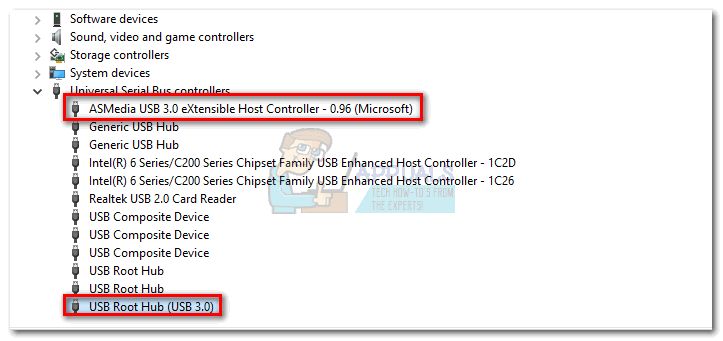
На Mac
- Нажмите на Значок Apple в верхней левой части экрана. Затем выберите Об этом Mac.

- в Об этом Mac окно, выберите Системный отчет.
 Замечания: Если вы все еще на OS X 10.9 (Mavericks) или ниже, нажмите на Больше информации.
Замечания: Если вы все еще на OS X 10.9 (Mavericks) или ниже, нажмите на Больше информации. - В Системная информация, нажмите на аппаратные средства, затем разверните вкладку USB.

- Как и в Windows, порты USB перечислены в зависимости от их типа. Убедитесь, что у вас есть порт USB 3.0, проверив, есть ли у элемента «USB 3.0В названии.
Теперь, когда вы подтвердили, что на вашем компьютере есть порт USB 3.0, давайте выясним, какой это порт.
Определение порта USB 3.0 на вашем ноутбуке / компьютере
Если у вас есть порт USB 3.0 в вашей системе, хорошо знать, какой порт даст вам лучшую производительность. Существует два основных способа, с помощью которых вы не можете определить свой порт USB 3.0: по логотипу и по цвету порта.
По логотипу
USB 3.0 также продавался как SuperSpeed USB. Большинство производителей используют логотип SuperSpeed USB, чтобы вы знали, что имеете дело с портом USB 3.0. Если вы видите префикс SS перед обычным логотипом USB, вы успешно определили порт USB 3.0.

Замечания: Если у вас есть новый ноутбук / ПК, ваш производитель мог удалить префикс SS со значка. Это распространено среди новых систем, в которых каждый порт USB 3.0.
Вы также можете столкнуться с логотипом USB, за которым следует значок зарядки. Это означает, что порт способен использовать превосходную скорость передачи данных USB 3.0 для быстрой зарядки мобильных устройств.
Если вам повезет, вы обнаружите, что ваш компьютер будет по-прежнему подавать питание на этот порт зарядки, пока система выключена. Это позволит вам использовать этот порт аналогично настенной розетке для зарядки мобильных устройств без необходимости включать компьютер.

Замечания: Даже обычные порты, на которых нет символа молнии, способны заряжать ваши мобильные устройства. Но даже если они USB 3.0, их мощность ограничена, и общее время зарядки будет больше.
По цвету
Официальные рекомендации для производителей, использующих порты USB 3.0, это использовать синий цвет для внутренней части порта. Это позволяет отличить их от USB 2.0, который имеет черный или белый цвет внутри.
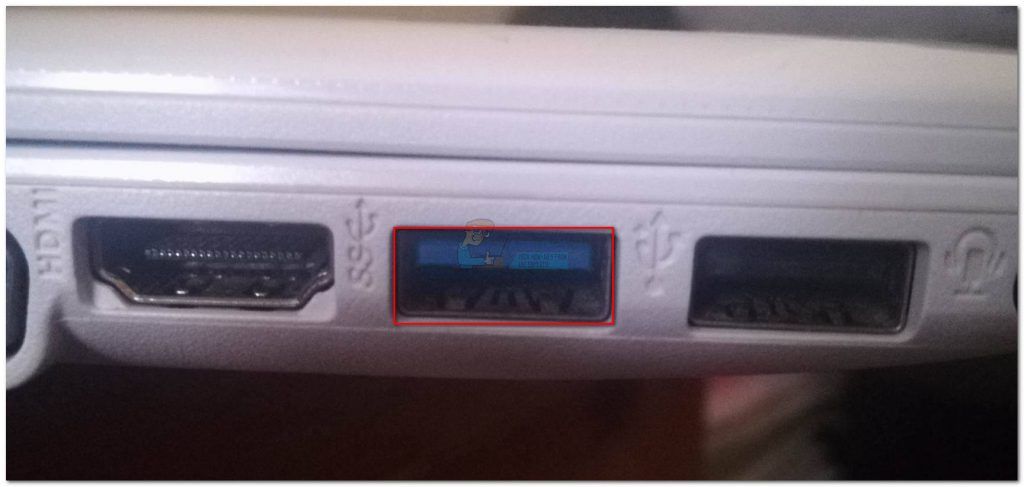
Замечания: Этому руководству следует подавляющее большинство производителей, независимо от пола порта USB 3.0 (мужской или женский).
Заключение
Если вас интересует обратная совместимость, продукт USB 3.0 полностью совместим с портом USB 2.0. Тем не менее, продукт USB 3.0 будет ограничен скоростью порта USB 2.0, поэтому любые преимущества в скорости или мощности не будут использоваться.
Понятно, что USB 2.0 постепенно заменяется новыми, более мощными итерациями порта USB. В 2017 году группа разработчиков USB объявила о выпуске USB 3.2. Эта технология способна обрабатывать несколько линий данных одновременно, что приводит к еще большей скорости передачи.
Но технические гиганты уже готовят почву для нового универсального стандарта. Ожидается, что USB-C станет единственным портом, который будет заряжать и подключать наши телефоны, ноутбуки, консоли в ближайшем будущем.

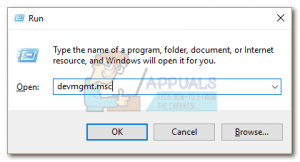
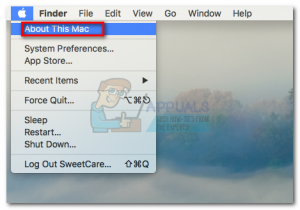
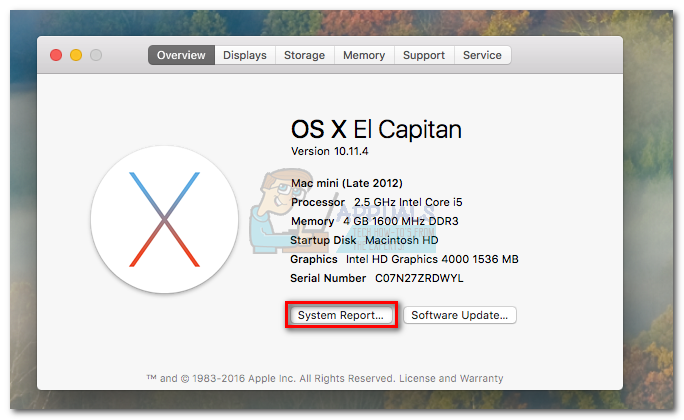 Замечания: Если вы все еще на OS X 10.9 (Mavericks) или ниже, нажмите на Больше информации.
Замечания: Если вы все еще на OS X 10.9 (Mavericks) или ниже, нажмите на Больше информации.